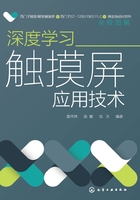
第三节 精智屏元素类画面对象的组态应用
精智系列触摸屏比精简系列触摸屏在硬件和软件功能上都要丰富强大得多。如同为9英寸TFT显示屏,800像素×480像素,TP900 Comfort(精智屏)为16M色;KTP900 Basic(精简屏)为64K色,精智屏色彩更丰富、逼真。在硬件接口方面,精智屏既可连接MPI/PROFIBUS DP,又有支持 MRP 和 RT/IRT 的 PROFINET/工业以太网接口(两个端口),方便控制系统网络构建。精简屏通常只支持一种总线网络接口。
在软件功能组态上,如图1-3-1所示,精智屏支持的画面对象更多,在很多编辑器中的功能组态比精简屏也都有所拓展,精智屏支持脚本程序动作编辑触发执行功能。
图1-3-1是在精智屏(TP900 Comfort)组态编辑的工艺设备监控画面,下面说明其中画面对象的编辑组态和运行操作过程。

图1-3-1 TP900 Comfort精智屏监控画面
图1-3-1画面应用了“时钟”“符号库”“符号I/O域”“量表”和“滑块”等画面对象,多数画面对象都与变量连接。为此首先在项目树“HMI变量”编辑器的“变量表”中定义上述画面对象的连接变量(过程变量),如图1-3-2所示。

图1-3-2 TP900 Comfort精智屏监控画面变量表
由于未连接PLC,表中变量全部设置为“内部变量”,方便模拟仿真测试。
一、为“时钟”配置图形
“时钟”画面对象用来显示实时时间,通常组态在模板中,这样应用该模板的所有画面上都可以看到时间显示。
将“时钟”从“元素”展板上拖拽到模板上,在其“属性”组态窗格编辑属性,并为其配置事先编辑好的图形,如图1-3-3所示。

图1-3-3 “时钟”属性组态
“元素”展板上的“日期/时间域”也是一种表现时间的画面对象,不仅可以显示时间,也可显示日期,精度更好,还可以变量连接PLC系统时间。
二、用“符号库”作为图形标签编制工艺流程图、原理图、连线图等
图1-3-1左侧表示工艺流程的组图是由称为“符号库”的画面对象构成的。图中的泵、换能器、罐、流量计等图形都是“符号库”画面对象。可以把“符号库”认为是编辑图形(且属性可组态)的素材库。
如图1-3-4所示,“符号库”内置有大量的博途系统准备好的各行各业常用设备的符号和图形,有些是国际或行业有关标准规定的符号图形,可以编辑成工艺设备系统流程图、原理图、连线图等,可以从“类别”中查找并应用到画面中。

图1-3-4 “符号库”的属性
图1-3-5和图1-3-6是用“符号库”编绘的图形示例。博途自动化工程设计软件是一个高效的工程软件,为触摸屏或上位机等编辑绘制图1-3-5或图1-3-6所示的图形比“图形视图”等其他方法要快得多。

图1-3-5 “符号库”编绘的工艺设备流程图

图1-3-6 “符号库”编绘的图形示例
“符号库”画面对象有很多可组态属性,这里介绍一下其“动画”属性的组态应用,如图1-3-1中的液料罐。假设罐中物料的正常运行温度为100~200℃,低于100℃或高于200℃都属异常,要发出报警信号,画面中的罐体呈闪烁显示,温度过高或过低闪烁时的颜色不同。具体组态步骤如图1-3-7所示。

图1-3-7 “符号库”外观闪烁动画的组态
鼠标单击图1-3-1画面中的罐体,选中该画面对象。然后单击属性窗格中的“动画”选项卡,打开动画属性组态界面。鼠标单击“外观”选项,在“变量”输入格中为其选择事先在“变量表”中定义的“滑块变量1”内部变量(这里用“滑块变量1”内部变量模拟温度变量值的变化情况,实际现场应该是温度传感器测量输出的PLC变量,即HMI外部变量。“滑块变量1”变量值的变化取决于图1-3-1中“调温”滑块画面对象手柄的上下滑动,模拟仿真时可以看到)。鼠标点选“范围”选项。然后在下面的表格中输入温度过高和过低的范围值,以及超出限值时罐体要显示的背景色和前景色,设定“闪烁”项为“是”。保存编译仿真项目。
三、“符号I/O域”的应用(选择输入/显示报警或提示信息)
图1-3-1中有2个“符号I/O域”画面对象,根据过程变量值的大小输出显示控制过程信息。假设温度(压力)控制要求为:0~100℃(0~4.9Bar)时,输出显示温度过低(压力过低);101~200℃(5~10.9Bar)时,输出显示温度正常(压力正常);201~300℃(11~16Bar)时,输出显示温度过高(压力过高)。
“符号I/O域”也可用于多项选择输入控制信息,如图1-3-8所示。例如某变频控制电动机可以工作在低速(20Hz)、中速(35Hz)和高速(50Hz)三种工况,可以通过“符号I/O域”在触摸屏上选择输入控制指令。

图1-3-8 “符号I/O域”在运行系统中的选项输入指令
图1-3-1“符号I/O域”输出显示过程(如温度和压力)信息的组态步骤如下。
步骤一
首先在“文本和图形列表”编辑器中定义文本列表及条目 双击项目树中本项目的“文本和图形列表”编辑器,打开该编辑器组态窗格,如图1-3-9所示。

图1-3-9 为“符号I/O域”定义文本列表
精智屏的文本在组态输入时可以插入变量域或文本列表域。
步骤二
将“符号I/O域”拖拽到画面中 如图1-3-10所示。

图1-3-10 将“符号I/O域”画面对象拖拽到画面中
步骤三
输入组态“符号I/O域”的属性 如图1-3-11所示。保存编译组态的结果,模拟仿真查看组态效果。

图1-3-11 “符号I/O域”属性的设置组态
四、“文本域”中实时显示变量值
“文本域”画面对象在画面编辑时常用来作为文本标签,显示文本字符信息。
精智屏的“文本域”在编辑组态时可以插入变量域或文本列表域,这使得组态HMI项目更加灵活高效。图1-3-1中的2个“文本域”应用了插入变量域功能,即文本中的数值或文本字符会依据变量值的变化而变化。例如设备系统运行时,想监视每一个生产加工段的最高温度值和发生时点,PLC控制逻辑(或HMI自定义VB或VC函数)筛选确定最高温度值和发生时点,并将变量值放到“最高温度”和“测温时间点1”变量中,HMI设备通过在“文本域”中插入这两个变量,即可实时显示含有变量值的文本,起到了报警或提示的作用。如图1-3-1所示,最高温度为268℃,发生在2018年8月8日12时。其组态步骤如下:
步骤一
文本域的文本输入 将“文本域”从“基本对象”展板中拖拽到画面合适位置,如图1-3-12所示,在其属性的常规项“文本”输入框中输入“最高温度”字符,紧接着插入名称为“最高温度”的变量。然后再输入一个“℃”单位字符。执行“Shift+Enter”组合键命令换行,继续输入文本及插入变量。

图1-3-12 “文本域”文本输入
步骤二
文本中插入“变量域” 在输入文本的需要插入变量域的位置右键快捷菜单,单击执行“插入参数域”命令,弹出如图1-3-13所示对话框。按照图中所示顺序依次单击鼠标,选择组态参数项。

图1-3-13 “文本域”插入“变量域”
对于“最高温度”变量,其“显示类型”格式选择为“十进制”,“显示格式”选为“999”,对于“测温时间点1”变量,其“显示类型”格式选择为“日期时间”。然后在弹出的对话框中确定已在前述变量表中定义的变量,确定键完成组态。
五、“滑块”和“量表”的应用
图1-3-1精智屏监控画面中应用了“滑块”和“量表”画面对象。“滑块”对象可以使连接该滑块的变量的值在某个范围内连续变化。若模拟可调电阻,就像一个电子电位器。“量表”对象可以模拟指针式计量表,通过连接过程变量,指示一个模拟量在某个范围内的连续变化情况。在触摸屏画面中可以组态成电压表、电流表、赫兹表、温度表、压力表、流量计、转速表、浓度计等。在实际设备控制系统HMI项目的组态中,“滑块”通常用来设定给定值,“量表”用来反馈显示过程量值。
结合图1-3-14~图1-3-16看“量表”的组态配置方法,“量表”的量程(如图中的“0~300”)、所要显示的过程变量(如图示的“滑块变量1”)、标题(罐料温度)、单位符号(℃)、分度数(以50为图形显示分隔区间)等都可以根据需要设计组态。当量程有变化时,可以在“用于最大值的变量”和“用于最小值的变量”输入格中选择配置变量,这样在运行系统中,变量值改变时,量表上的量程值也会改变。

图1-3-14 运行状态下的“量表”和“滑块”

图1-3-15 “量表”的“常规”属性的组态

图1-3-16 “量表”的“范围”属性的组态
量表上有三个不同颜色的弧形段,分别表示“正常”“警告”和“危险”(或过低、正常、过高)的含义,可以在量表属性中的“范围”项下组态,并勾选“启用”。
“量表”的其他属性的组态方法类同,不再赘述。
结合图1-3-14、图1-3-17和图1-3-18看“滑块”的组态方法,“滑块”所能设定的变量值范围(如图中的“0~300”,这里也是为方便配合与量表的模拟仿真)、标题(调温)、所设定的变量名称(滑块变量1)等在属性的“常规”项中组态。如果“滑块”设定的变量值范围需要在不同的工况下而不同,可以在“用于最大值的变量”和“用于最小值的变量”输入格中配置变量,使滑块设定值范围可以变化。

图1-3-17 “滑块”的“常规”属性的组态

图1-3-18 “滑块”的“安全”属性的组态
“滑块”属于HMI设备操作者可以操作的对象,为安全操作的需要,可以为该滑块的操作设定权限,只有具有该对象操作权限的操作者(用户管理)才可以操作该滑块。
六、“监控画面”的仿真测试
在工作区窗格显示图1-3-1所示的监控画面时,单击图标工具栏中的“开始仿真”按钮命令。博途项目仿真软件系统运行显示图1-3-1所示的运行画面。推动图中的“调温”滑块画面对象,其所连接的“滑块变量1”的值即在0~300区间变化,当在0~100之间变化时,“量表”指针在0~100示值之间摆动,同时上方的“符号I/O域”显示“温度过低”字符文本;推动“滑块”在“101~200”和“201~300”区间变化时,量表指针也在对应的区间内摆动,“符号I/O域”分别显示“温度正常”和“温度过高”字符文本。
也可照第二节图1-2-20所示,调出“仿真变量表”,设定一个“最高温度”变量的值和“测温时间点1”变量的值,查看图中“文本域”插入变量域的显示效果。
压力量设定显示部分原理类同。